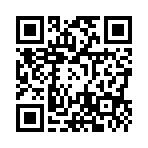2011年03月31日
Flower Editor
手軽に「花のスカルプトテクスチャ」を作れるエディタです。
Simple sculpt-texture editor for making flowers.
↓※実際に操作可能です(要FLASH)。スナップショットではありません。
■頂点数
花は一重か八重か、花びらは1周で何枚あるか、1枚の花びらは、縦横いくつの頂点を持つか…を設定します。
縦横の頂点数の積は合計512以内にしてください
(それ以上でも生成はされますが、出来上がったスカルプトテクスチャはSecondLifeの仕様より大きくなるため、手作業で分割が必要になります)。
また、個々の頂点数は、2の倍数を使うのが無難です。
■花びらの形
個々の花びらがどんな形か? 朝顔のようにつながっているのか、桜のように分かれているのか? といったあたりを制御します。
四角形をドラッグ&ドロップして設定してください。花びらの中心は上下にのみドラッグできます。
■花の形
花を横から見た断面図だと思ってください。
一番内側と、一番外側の花びらの形、そして、その中間の花びらがどのようなカーブ状に並ぶのかを設定できます。
(《ズレなど》の上側のスライダーにも影響します)
■花びらの配置
花びらの並びが、渦巻状か同心円状かを決定します。
■中心点の位置
花の付け根を、プリムの中心(SecondLife内で回転する際に位置合わせがラク)にするか、プリムの下端(大きく使うことで精度が上がる)にするか決められます。
■ズレなど
2本のスライダーからなります。
●上のスライダー
ちょっと表現が難しいですが、強いて言うなら《花びらのくるまり方》を制御します。
スライダーを左端にすると、花びらは全体にフラットに、
右端に近づけるほど、《外側の花びら》の短い部分のカーブが《内側の花びら》に似ます(通常の設定だと、1枚1枚の花びらが左右にクルッと巻き込む形になるのが一般的です)。
●下のスライダー
八重の花を作る時、《内側と1枚外側の花びらが、どのくらい互い違いになるか》を制御します。
スライダが左端のときズレは0、中央に置くと1周ごとの互い違いになります。
■サンプル
サンプルの花をいくつか用意しました。
■インポート、エクスポート
下のボタンを押すと、作成中の花の設定をテキスト出力できます。(左側のテキストボックスに入ります。CTRL+A→CTRL+Cで、必ず全文保存してください)
保存した設定を再度使う場合は、テキストボックスにペーストして、上のボタンを押してください。
■「作る」
現在の設定に沿って花を作ります。
プレビューとテクスチャが同時生成されます。
■テクスチャ
出来上がったテクスチャは、お手数ですがスクリーンショットを撮って切り抜いてください。

You can make flower-sculps like it!

Simple sculpt-texture editor for making flowers.
↓※実際に操作可能です(要FLASH)。スナップショットではありません。
■頂点数
花は一重か八重か、花びらは1周で何枚あるか、1枚の花びらは、縦横いくつの頂点を持つか…を設定します。
縦横の頂点数の積は合計512以内にしてください
(それ以上でも生成はされますが、出来上がったスカルプトテクスチャはSecondLifeの仕様より大きくなるため、手作業で分割が必要になります)。
また、個々の頂点数は、2の倍数を使うのが無難です。
■花びらの形
個々の花びらがどんな形か? 朝顔のようにつながっているのか、桜のように分かれているのか? といったあたりを制御します。
四角形をドラッグ&ドロップして設定してください。花びらの中心は上下にのみドラッグできます。
■花の形
花を横から見た断面図だと思ってください。
一番内側と、一番外側の花びらの形、そして、その中間の花びらがどのようなカーブ状に並ぶのかを設定できます。
(《ズレなど》の上側のスライダーにも影響します)
■花びらの配置
花びらの並びが、渦巻状か同心円状かを決定します。
■中心点の位置
花の付け根を、プリムの中心(SecondLife内で回転する際に位置合わせがラク)にするか、プリムの下端(大きく使うことで精度が上がる)にするか決められます。
■ズレなど
2本のスライダーからなります。
●上のスライダー
ちょっと表現が難しいですが、強いて言うなら《花びらのくるまり方》を制御します。
スライダーを左端にすると、花びらは全体にフラットに、
右端に近づけるほど、《外側の花びら》の短い部分のカーブが《内側の花びら》に似ます(通常の設定だと、1枚1枚の花びらが左右にクルッと巻き込む形になるのが一般的です)。
●下のスライダー
八重の花を作る時、《内側と1枚外側の花びらが、どのくらい互い違いになるか》を制御します。
スライダが左端のときズレは0、中央に置くと1周ごとの互い違いになります。
■サンプル
サンプルの花をいくつか用意しました。
■インポート、エクスポート
下のボタンを押すと、作成中の花の設定をテキスト出力できます。(左側のテキストボックスに入ります。CTRL+A→CTRL+Cで、必ず全文保存してください)
保存した設定を再度使う場合は、テキストボックスにペーストして、上のボタンを押してください。
■「作る」
現在の設定に沿って花を作ります。
プレビューとテクスチャが同時生成されます。
■テクスチャ
出来上がったテクスチャは、お手数ですがスクリーンショットを撮って切り抜いてください。

You can make flower-sculps like it!

Posted by Noras Karas at 00:45│Comments(0)
│Flower Editor